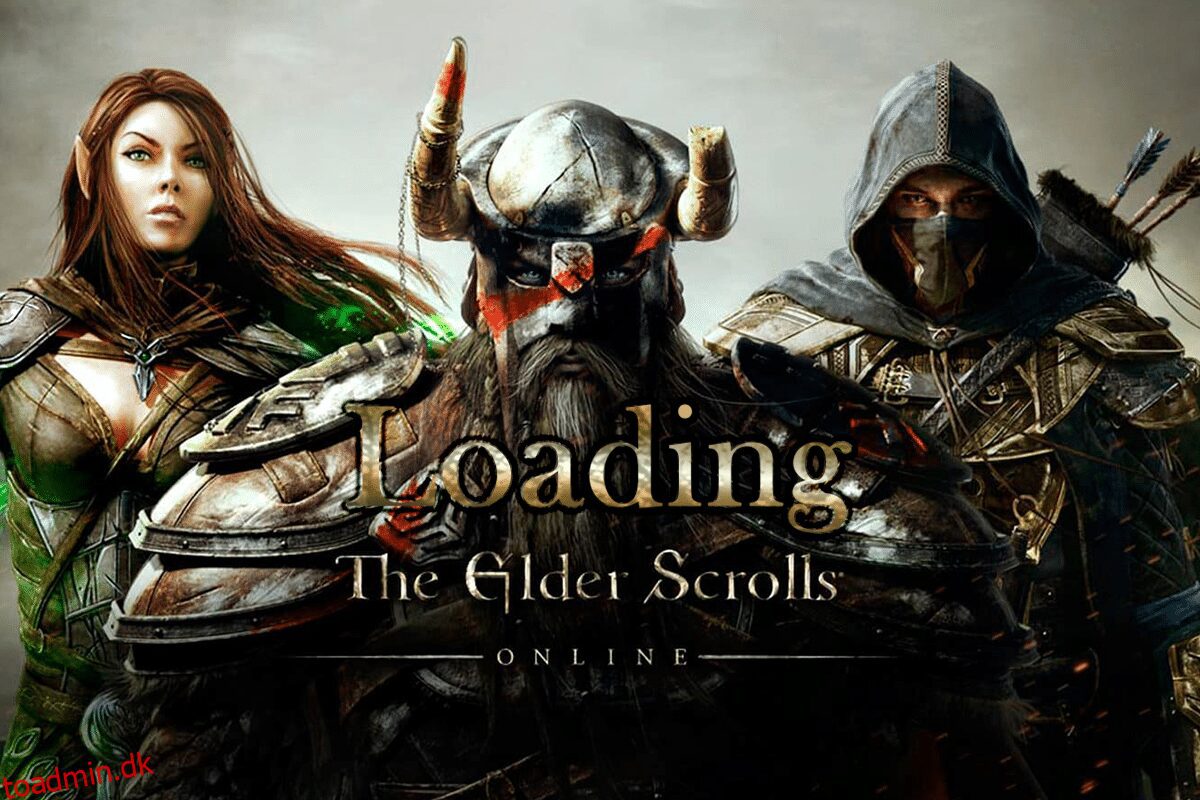Elder Scrolls Online er et populært multiplayer-spil udgivet af Bethesda Softworks. Du kan få adgang til dette massive multiplayer-spil på flere platforme som Windows, Mac, Xbox One, PlayStation 4/5, Stadia og Xbox Series X/S. For nylig har flere brugere klaget over Elder Scrolls online, der sidder fast på problemet med indlæsningsskærmen, og så vi er her for at hjælpe dig ud af problemerne. Denne vejledning indeholder et sæt fejlfindingsideer, der løser ESO-starteren, der sidder fast ved indlæsningsproblemet i din Windows 10-pc. Så fortsæt med at læse!
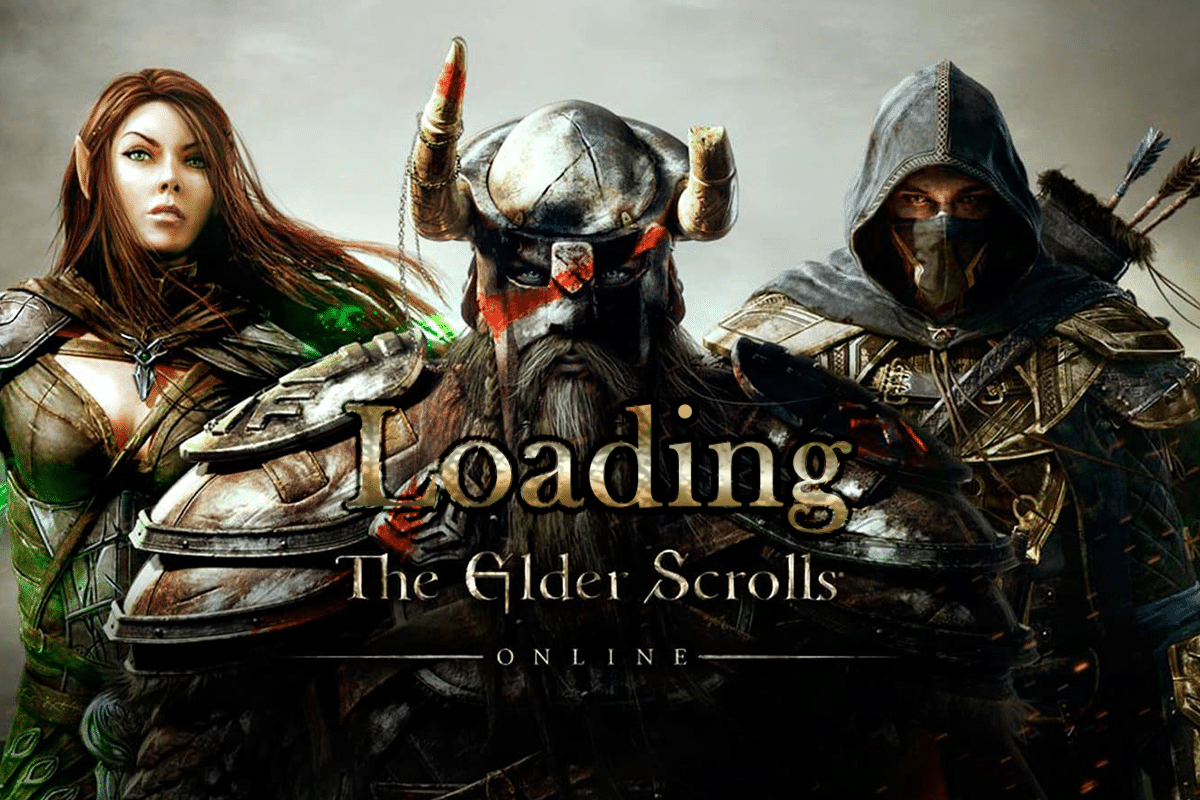
Indholdsfortegnelse
Sådan repareres Elder Scrolls Online, der sidder fast på indlæsningsskærmen i Windows 10
Vi har undersøgt dette problem og konkluderet, at følgende årsager bidrager til, at ESO-raketten sidder fast ved indlæsningsproblemet.
- Firewallen på din pc blokerer dit spil.
- Forældede og inkompatible drivere.
- CPU-affiniteten er indstillet for lavt, og den får ingen yderligere ressourcer.
- Inkompatible proxyindstillinger.
- Modstridende korrupte programdatafiler på en pc.
- Netværksproblemer og mangel på administratorrettigheder.
- Fejlkonfigurerede filer i Microsoft Visual C++, DirectX, Adobe Flash Player og Elder Scrolls Online-spil.
I det næste afsnit tager vi dig gennem et sæt fejlfindingsmetoder, der hjælper dig med at løse ESO-starteren, der sidder fast ved indlæsning af Windows 10.
Dette afsnit hjælper dig med at løse ESO-starteren, der sidder fast ved indlæsningsproblemet i din Windows 10-pc. Følg metoderne i samme rækkefølge for at fejlfinde problemet.
Foreløbige kontrol
Ustabil internetforbindelse fører til, at Elder Scrolls online sidder fast ved indlæsningsskærmen, også hvis der er interferensobjekter mellem dit modem og din computer, kan de blokere det trådløse signal og vil forårsage periodiske forbindelsesproblemer. Du kan køre en hastighedstest for at finde ud af det optimale niveau af netværkshastighed, der kræves for den korrekte forbindelse.
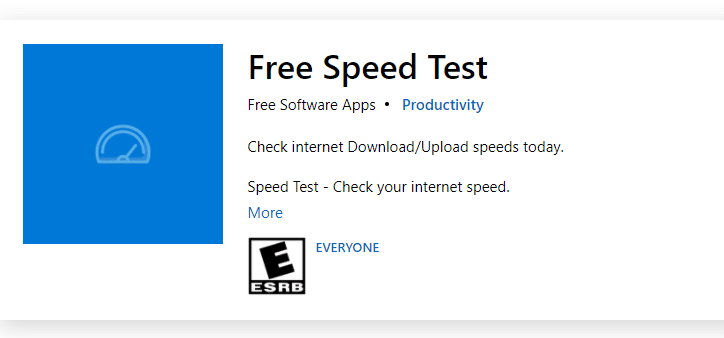
Sørg for, at din Windows 10-pc opfylder nedenstående kriterier.
- Find signalstyrken på dit netværk, og hvis den er meget lav, skal du fjerne alle forhindringer i vejen.
- Undgå for mange enheder forbundet til det samme netværk.
- Køb altid et modem/router, der er verificeret af din internetudbyder (ISP), og de er fri for konflikter.
- Brug ikke gamle, ødelagte eller beskadigede kabler. Udskift om nødvendigt kablerne.
- Sørg for, at ledningerne fra modemmet til routeren og modemmet til væggen er stabile og ude af forstyrrelse.
Du kan også tjekke vores guide til Sådan fejlfinder du netværksforbindelsesproblemer på Windows 10 for at fejlfinde det samme.

Her er trinene til at rette ESO launcher fast ved indlæsning på Windows 10.
Metode 1: Kør spil som administrator
For at undgå, at Elder Scrolls Online sidder fast ved indlæsningsskærmen, skal du køre spillet som administrator som instrueret nedenfor.
1. Højreklik på spillets genvejsfil, og vælg Egenskaber.
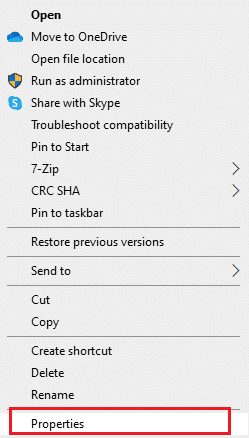
2. Skift til fanen Kompatibilitet i vinduet Egenskaber.
3. Marker nu afkrydsningsfeltet Kør dette program som administrator.
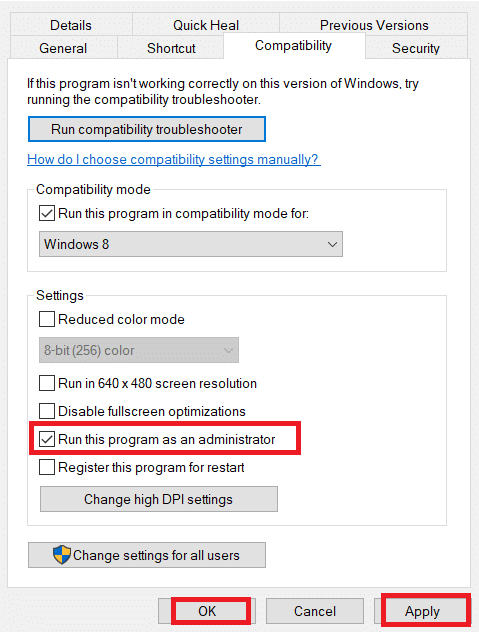
4. Klik til sidst på Anvend > OK for at gemme ændringerne.
Genstart nu programmet for at se, om ESO-starteren sidder fast ved indlæsning, er løst.
Metode 2: Start ESO manuelt
Dette er en simpel løsning, der hjælper dig med at spare tid på at rette Elder Scrolls Online, der sidder fast ved indlæsningsskærmen på din Windows 10-pc. Hvis du står over for problemer i Steam, omgår denne metode lanceringen af spillet via Steam og åbner det direkte. Her tages Elder Scrolls Online som eksempel. Følg trinene for dit spil.
Bemærk: Nogle gange kan du ikke få adgang til alle Steams onlineforbindelsesfunktioner, når du starter spillet manuelt. Så du skal starte Steam først og derefter manuelt starte spillet eller omvendt.
1. Tryk og hold Windows + E-tasterne sammen for at åbne Stifinder.
2. Naviger derefter til den mappe, hvor spillet er installeret på din pc. Her er et eksempel på en spilinstallationsmappesti.
C:Program Files (x86)SteamsteamappscommonZenimax OnlineThe Elder Scrolls Onlinegameclient
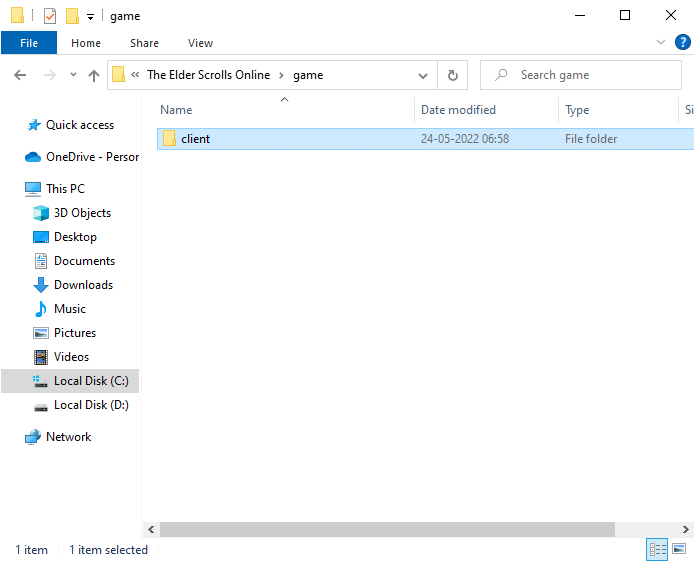
3. Højreklik på den eksekverbare ESO64.exe-fil i klientmappen og klik på Kør som administrator.
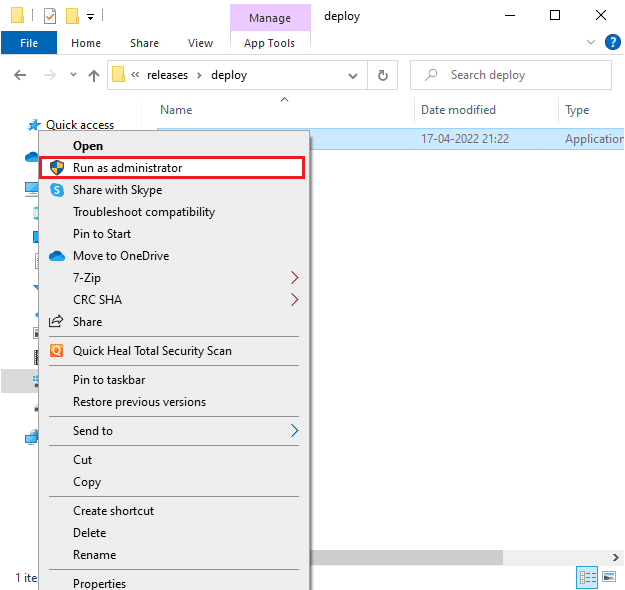
Når du har startet dit spil manuelt, skal du kontrollere, om du står over for Elder Scrolls Online, der sidder fast ved indlæsningsskærmen.
Metode 3: Skift CPU-affinitet
Nogle gange kan CPU-tilhørsforholdet til dit Elder Scrolls Online-spil være indstillet til lavere værdier, og du vil derfor modtage en ESO-starter, der sidder fast ved indlæsning af Windows 10-problem. Derfor foreslår vi, at du ændrer CPU-affinitetsværdierne som anvist nedenfor.
1. Start ESO Launcher og tryk Ctrl + Shift + Esc-tasterne sammen for at åbne Task Manager.
2. Skift nu til fanen Detaljer.
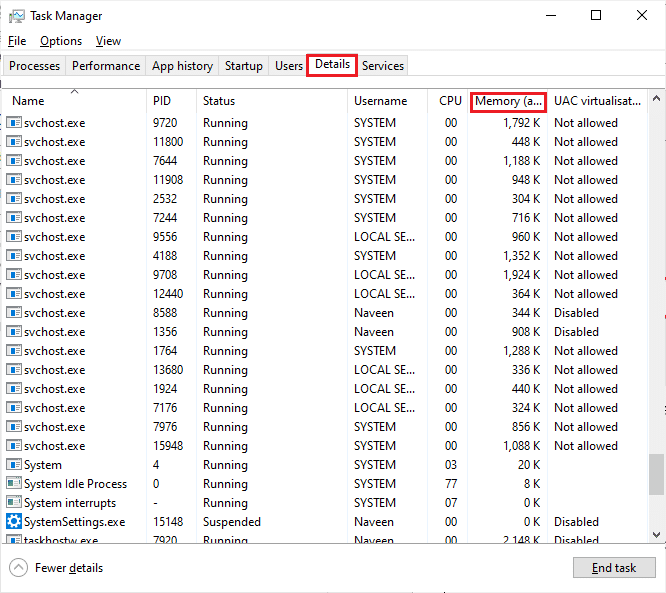
3. Højreklik derefter på ZeniMax Online Studios Launcher, og vælg derefter indstillingen Indstil affinitet som vist.
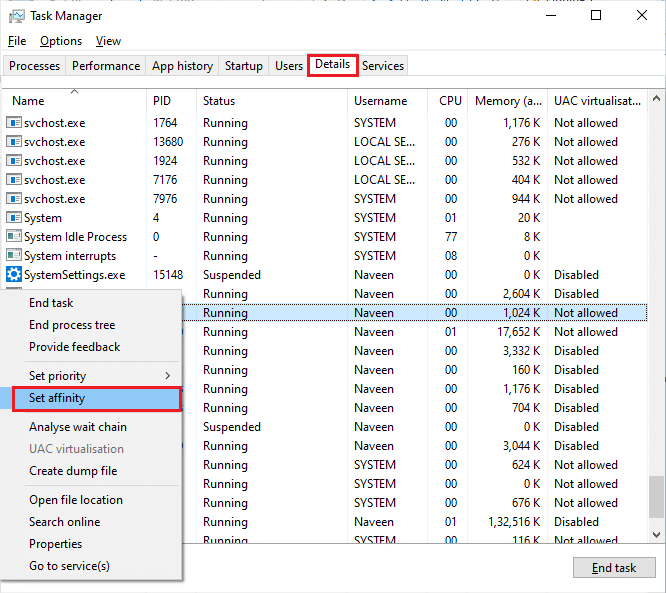
4. Fjern markeringen i feltet Alle processorer, og marker derefter feltet CPU 0 som vist. Klik derefter på OK.
Bemærk: Sørg for at udføre denne proces, før spillet starter.
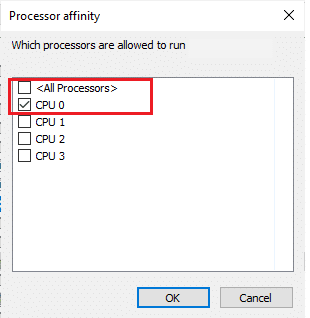
5. Tjek nu, om du stadig står over for Elder Scrolls Online, der sidder fast ved indlæsningsskærmen.
6. Hvis dit spil starter problemfrit, skal du gentage trin 4 og 5, men i trin 5 skal du markere feltet Alle processorer igen.
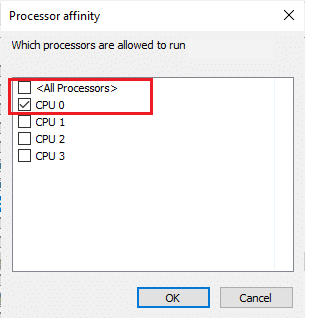
Alligevel, hvis du står over for et problem, skal du springe til næste metode.
Metode 4: Slet korrupte programdata
Hvis du har korrupte spilfiler på din computer, kan du opleve en ESO-starter, der sidder fast ved indlæsning. Hvis nogle manglende vigtige filer er korrupte eller beskadigede, kan du ikke starte dit spil korrekt. Følg nedenstående trin for at slette korrupte programdatafiler på din pc.
1. Luk først alle baggrundsopgaverne på din pc.
2. Tryk på Windows + E-tasterne samtidigt for at åbne File Explorer.
3. Naviger nu til følgende placeringssti.
C:Program Files (x86)Zenimax OnlineLauncherProgramData
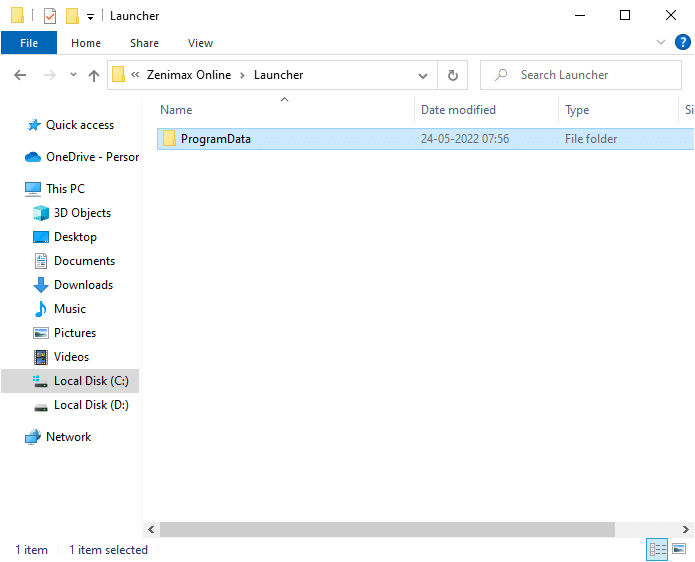
4. Højreklik på mappen ProgramData, og vælg indstillingen Slet.
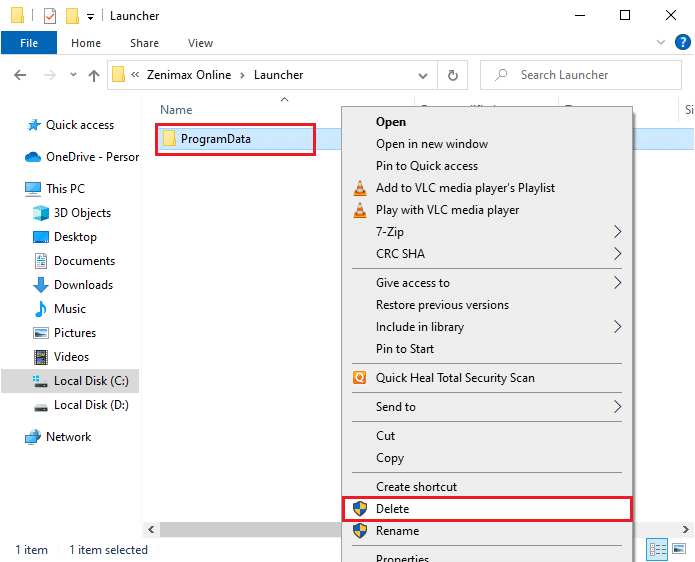
Tjek, om du har rettet ESO launcher fast ved indlæsning af Windows 10-problem.
Metode 5: Deaktiver proxyserver
Når der er nogen upassende netværksindstillinger på din Windows 10-computer, vil du stå over for Elder Scrolls Online, der sidder fast på indlæsningsskærmen. Hvis du har installeret tjenesten for proxy-servere på din pc, skal du læse vores Sådan deaktiveres VPN og proxy på Windows 10 og implementere trinene som anvist i artiklen.
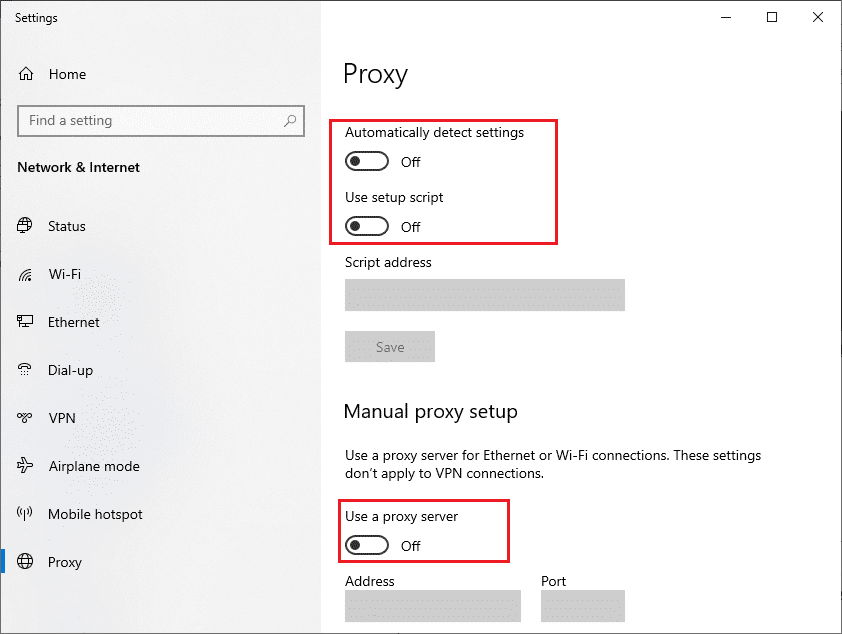
Efter at have deaktiveret VPN-klienten og proxyservere, skal du kontrollere, om du har rettet ESO-starteren, der sidder fast ved indlæsningsproblemet. Alligevel, hvis du står over for det samme problem, kan du prøve at oprette forbindelse til et mobilt hotspot.
Metode 6: Deaktiver antivirus midlertidigt (hvis relevant)
Dit antivirusprogram kan fejlagtigt forhindre nye seneste spilrettelser i at blive installeret på din pc. Du rådes til at deaktivere antivirusprogrammet midlertidigt for at løse problemet. Læs vores guide til, hvordan du deaktiverer antivirus midlertidigt på Windows 10, og følg instruktionerne for at deaktivere dit antivirusprogram midlertidigt på din pc.
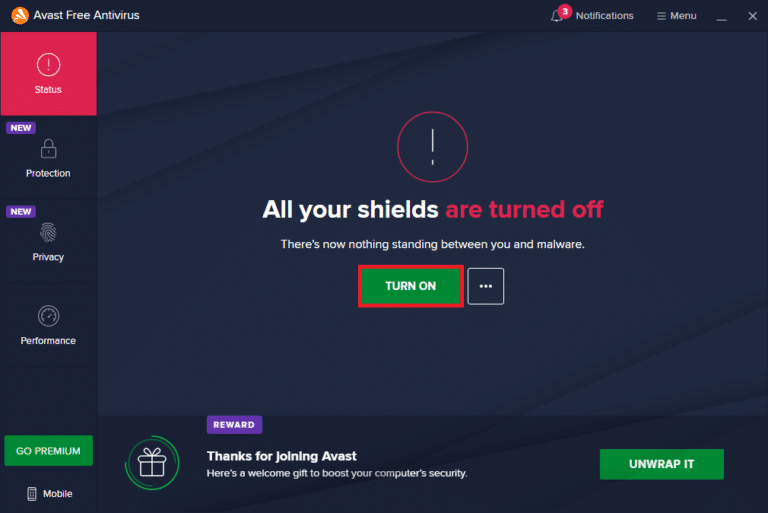
Efter at have rettet ESO-starteren, der sidder fast ved indlæsningsproblemet på din Windows 10-pc, skal du sørge for at genaktivere antivirusprogrammet, da et system uden en sikkerhedspakke altid er en trussel.
Metode 7: Deaktiver Windows Firewall (anbefales ikke)
Nogle gange kan Windows Defender Firewall på din computer forhindre Elder Scrolls Online i at blive lanceret af nogle sikkerhedsmæssige årsager. Hvis i tilfælde af, at Windows Defender Firewall er synderen, skal du aktivere den eller deaktivere Firewall-værdipapirerne midlertidigt fra din computer. Hvis du ikke ved, hvordan du deaktiverer Windows Defender Firewall, hjælper vores guide om, hvordan du deaktiverer Windows 10 Firewall, dig med det. Du kan også tillade ESO launcher (hvidliste Elder Scrolls Online) ved at følge vores guide Tillad eller bloker apps gennem Windows Firewall. Sørg for at oprette undtagelser for nedenstående eksekverbare filer. Alle disse filer er placeret i spilinstallationsmappen.
- Bethesda.net_launcher
- ESO.exe Steam.exe
- Steam.exe
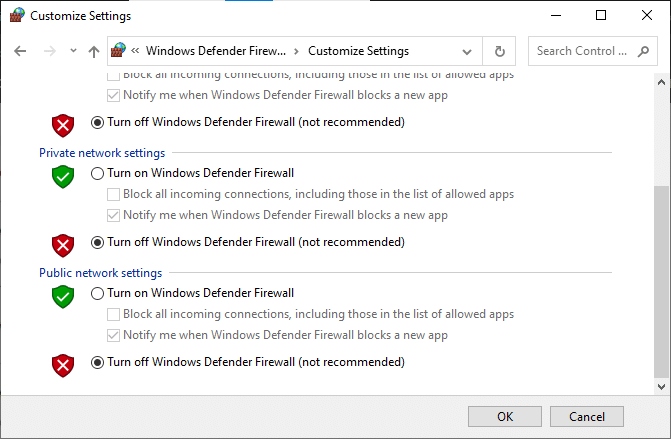
Når du har adgang til Elder Scrolls Online, skal du sørge for at aktivere Firewall-pakken igen for at forhindre enhver datatrussel.
Metode 8: Opdater grafikdrivere
Hvis driverne på din computer er forældede, vil dette forældede stykke software ikke fungere godt med dine pc-spil. Sørg for at opdatere alle driverne på din computer, så du får en bedre spiloplevelse. Følg vores guide 4 måder at opdatere grafikdrivere i Windows 10 for at opdatere din driver og kontrollere, om du har løst problemet.
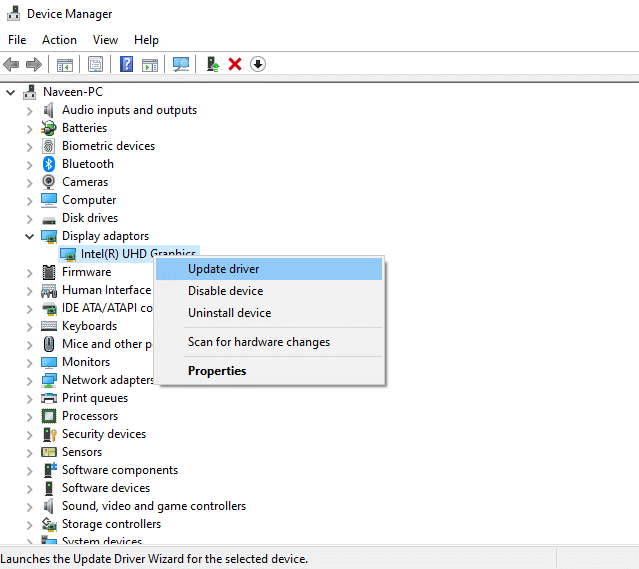
Metode 9: Rul driveropdateringer tilbage
Nogle gange kan den aktuelle version af grafikdrivere forårsage eventuelle startkonflikter, og i dette tilfælde skal du gendanne tidligere versioner af installerede drivere. Du kan nemt rulle dine computerdrivere tilbage til deres tidligere tilstand ved at følge vores guide Sådan ruller du drivere tilbage på Windows 10.
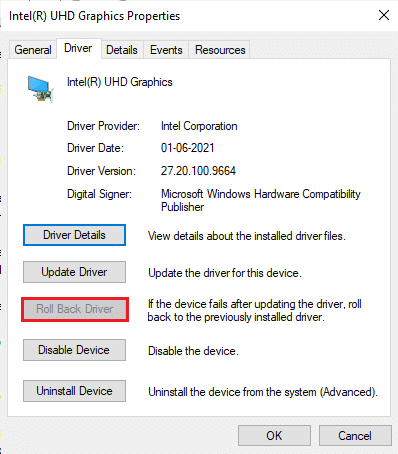
Gem dine ændringer, og kontroller, om du står over for en ESO-starter, der sidder fast ved indlæsning af Windows 10-problemet igen.
Metode 10: Geninstaller grafikdrivere
Hvis du finder ud af, at alle driverne er opdateret, og der ikke er nogen afventende opdateringer, er der et par chancer for, at den aktuelle driver er inkompatibel med dit spil. Du kan geninstallere driveren ved at besøge den officielle producentside for NVIDIA, AMD og INTEL og downloade den seneste version af den. Se vores guide Sådan afinstallerer og geninstallerer du drivere på Windows 10 og implementer trinene til at geninstallere dine grafikdrivere på din pc.
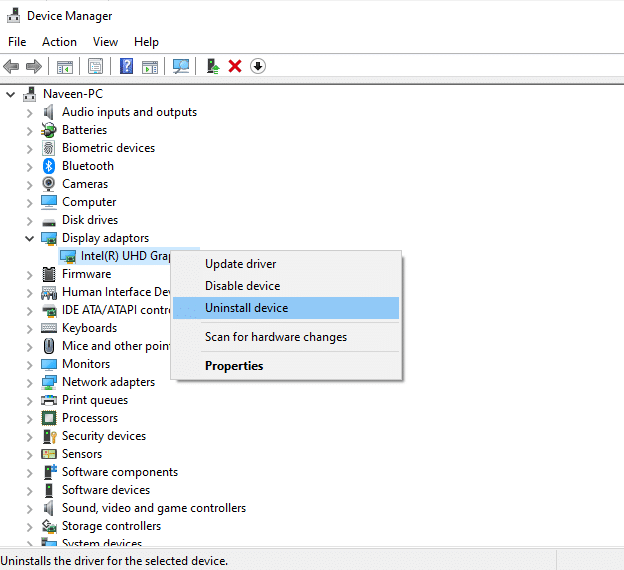
Når du har geninstalleret GPU-drivere, skal du kontrollere, om du kan løse problemet med Elder Scrolls Online, der sidder fast ved indlæsningsskærmen.
Metode 11: Skift DNS-adresse
Flere brugere har foreslået, at skift til Google DNS-adresser kan hjælpe dig med at løse Elder Scrolls Online, der sidder fast ved indlæsningsskærmen. Hvis du starter Minecraft korrekt og står over for en sort tom skærm, skal du følge vores guide til at ændre DNS-adressen.
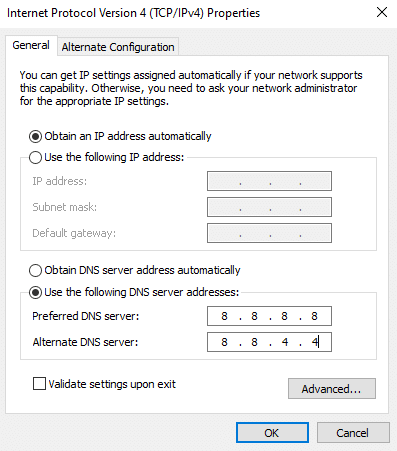
Efter at have ændret din DNS-adresse, skal du kontrollere, om du kan starte Elder Scrolls Online uden fejl.
Metode 12: Brug virtuelt privat netværk
Hvis du står over for Elder Scrolls Online, der sidder fast ved indlæsningsskærmen, kan du opdatere spillet ved at bruge et virtuelt privat netværk til at omgå din netværksidentitet. Før du installerer et VPN-netværk, skal du tjekke med din internetudbyder, om Akami-patchserveren bliver blokeret af dem. Hvis det er tilfældet, så bed dem om at fjerne blokeringen af dem, eller installer VPN. Få et blik på vores guide Hvad er en VPN, og hvordan fungerer den? for at lære mere om Virtual Private Limited.
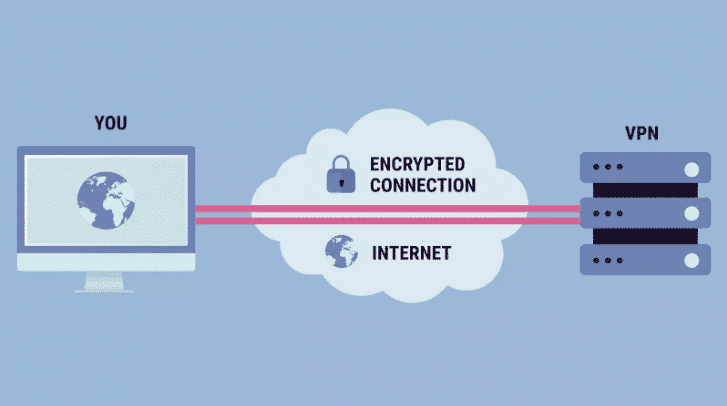
Hvis du er i tvivl om, hvordan du opsætter en VPN på din Windows 10-computer, så følg vores guide til, hvordan du opsætter en VPN på Windows 10 og implementerer det samme.

Når du har oprettet en VPN-forbindelse, skal du kontrollere, om du har rettet ESO-starteren, der sidder fast ved indlæsningsfejl.
Metode 13: Kør Malware Scan
Hvis i tilfælde af, at virusangrebet er meget alvorligt, kan du overhovedet ikke oprette forbindelse til noget online spil kontinuerligt. Du rådes til at scanne din computer som anvist i vores vejledning. Hvordan kører jeg en virusscanning på min computer?
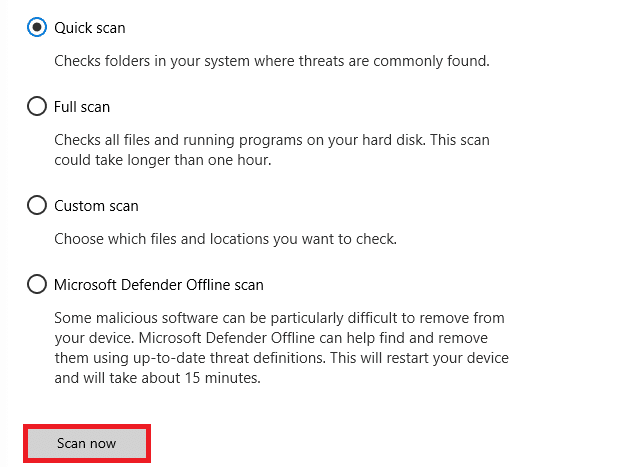
Hvis du også vil fjerne malware fra din computer, så tjek vores guide Sådan fjerner du malware fra din pc i Windows 10. Når du har fjernet alle vira fra din computer, skal du oprette forbindelse til dit spil og kontrollere, om du står over for en ESO launcher, der sidder fast. ved indlæsning igen.
Metode 14: Reparer ESO Launcher
Alligevel, hvis Elder Scrolls Online ikke indlæses, kan du prøve at reparere launcheren for at ordne ESO launcher, der sidder fast ved indlæsningsproblemet. Hvis der er nogle problematiske filer fundet i reparationsprocessen, geninstallerer startprogrammet alle filerne for at løse problemet. Følg nedenstående trin for at reparere ESO launcher.
1. Start File Explorer og naviger til den mappe, hvor spillet er installeret på din pc. Her er et eksempel på mappestien.
C:Program Files (x86)SteamsteamappscommonZenimax OnlineThe Elder Scrolls Onlinegameclient
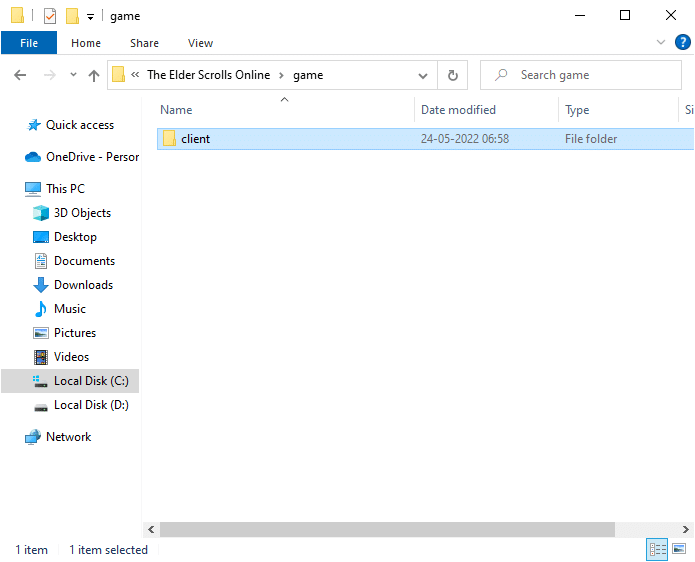
2. Højreklik derefter på den eksekverbare ESO64.exe-fil og klik på Kør som administrator.

3. Vent nu, indtil startprogrammet åbner, og klik på indstillingen Spilindstillinger i rullemenuen.
4. Klik derefter på Reparer og vent, indtil startprogrammet geninstallerer de problematiske/manglende filer.
5. Når processen er afsluttet, skal du genstarte spillet og kontrollere, om du står over for en ESO-starter, der sidder fast ved indlæsning af Windows 10-problem.
Metode 15: Geninstaller Microsoft Visual C++ Package
Microsoft Visual C++ er en essentiel softwarekomponent, som er nødvendig for at blive installeret på din computer, for at spil kan køre glat. Denne pakke kører i baggrunden, når du kører dine spil. Hvis i tilfælde af, at der er korrupte Microsoft Visual C++-komponenter på din pc, skal du geninstallere hele pakken som beskrevet nedenfor.
Bemærk: I denne metode vises trin til geninstallation af en enkelt pakke. Gentag trinene for at geninstallere alle pakkerne.
1. Tryk på Windows-tasten, skriv Kontrolpanel og klik på Åbn.
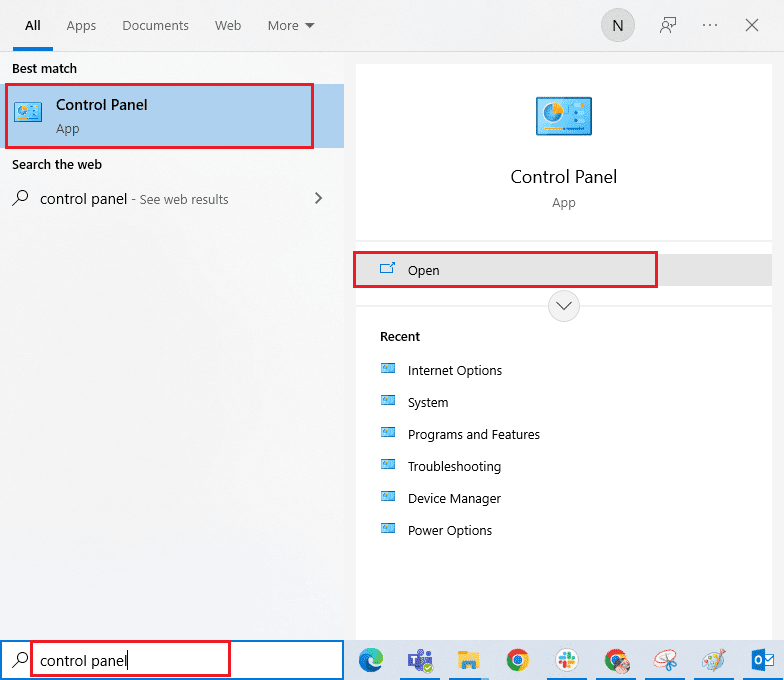
2. Indstil Vis efter > Kategori, og klik derefter på Afinstaller et program under menuen Programmer som vist.
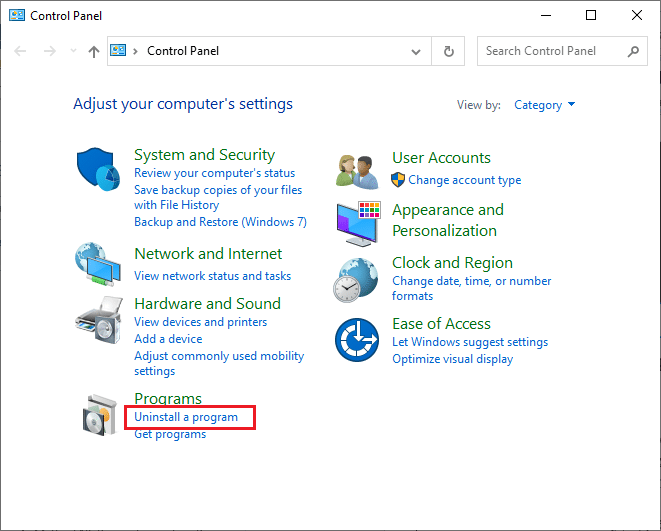
3. Vælg Microsoft Visual C++ 2013 Redistributable (x64)-pakken.
4. Klik derefter på Afinstaller og følg instruktionerne på skærmen for at fuldføre processen.
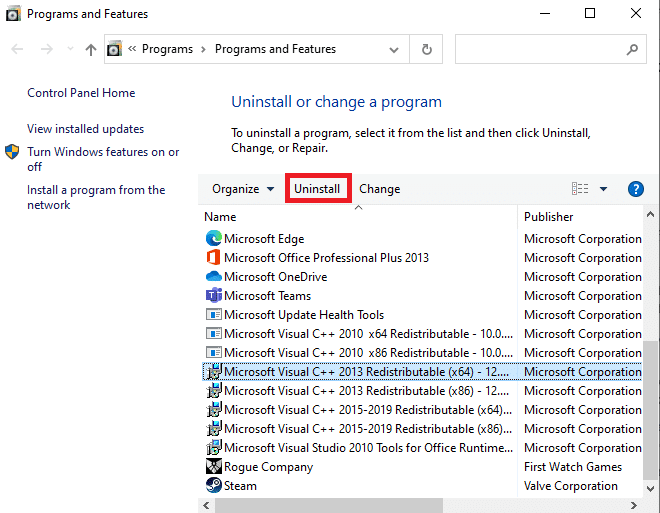
5. Besøg nu det officielle websted for Microsoft Visual C++-pakken og download pakkerne.
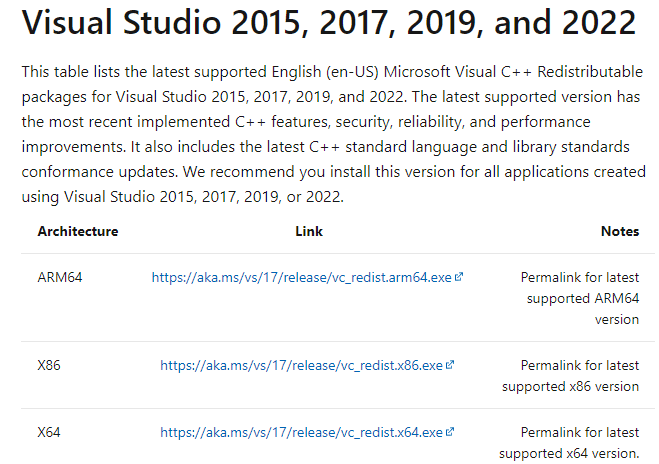
6. Kør til sidst den downloadede installationsfil for at installere dem på din pc.
Bemærk: Da få brugere har rapporteret, at Adobe Flash Player på din pc kan forstyrre Elder Scrolls Online-spil, rådes du til at geninstallere det og tjekke, om det virker for dig.
Metode 16: Reparer DirectX
Når du har korrupte DirectX-installationsfiler, vil du stå over for Elder Scrolls Online, der sidder fast ved indlæsningsskærmen. Du kan ikke afinstallere DirectX så nemt. Alligevel kan du reparere det for at løse fejlen ved at følge instruktionerne nedenfor.
1. Besøg den officielle side med DirectX End-User Runtime, og klik på knappen Download.
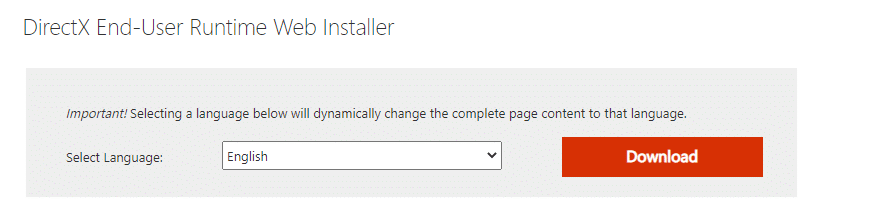
2. Følg nu instruktionerne på skærmen for at installere DirectX End-User Runtime Web Installer.
3. Her, naviger igen til DirectX End-User Runtime-siden og vælg juni 2010-versionen, klik på knappen Download.

4. Installer derefter DirectX End-User Runtimes (juni 2010) på din pc med administratorrettigheder.
Bemærk: Microsoft DirectX® End-User Runtime installerer flere runtime-biblioteker fra det ældre DirectX SDK for nogle spil, der bruger D3DX9, D3DX10, D3DX11, XAudio 2.7, XInput 1.3, XACT og/eller Managed DirectX 1.1. Bemærk, at denne pakke ikke ændrer DirectX Runtime installeret på dit Windows OS på nogen måde.
5. Genstart til sidst din pc. Disse hjælpeprogrammer erstatter og reparerer de korrupte DirectX-filer og løser ESO-starteren, der sidder fast ved indlæsning af Windows 10-problemet.
Metode 17: Geninstaller Elder Scrolls Online Launcher
Hvis ingen af metoderne har hjulpet dig, så skal du geninstallere spillet som sidste valg. Du kan også fjerne startfilen fra File Explorer (C:Program Files (x86)Zenimax OnlineLauncher), og du kan installere den igen fra siden med kontoadministration. Hvis du spiller spillet via Steam, kan du ikke downloade launcheren på denne måde. I dette tilfælde skal du downloade launcheren via Steam-biblioteket. Men her er den mest almindelige måde at geninstallere ESO launcher på.
1. Tryk på Windows-tasten og skriv apps og funktioner, og klik derefter på Åbn.
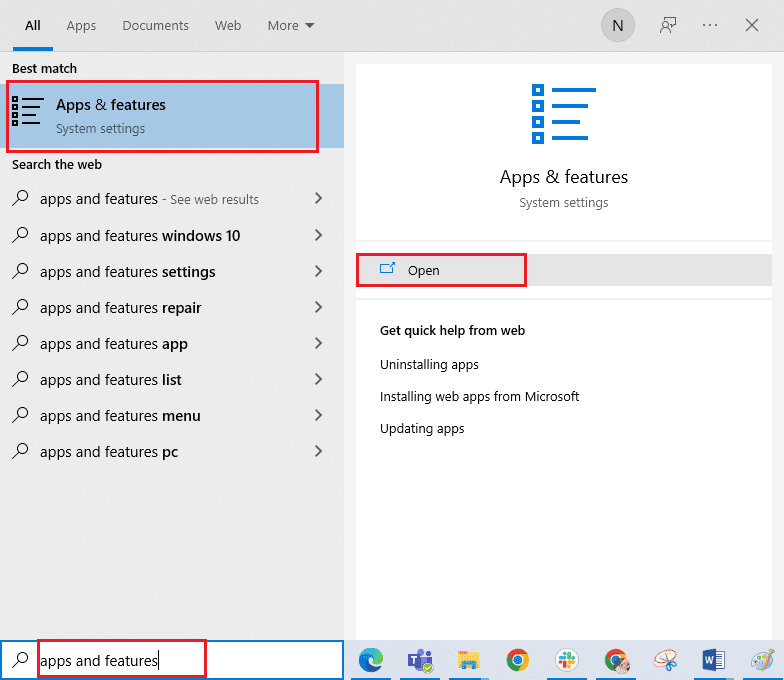
2. Søg nu efter ESO launcher på listen, og klik på den. Vælg derefter indstillingen Afinstaller.
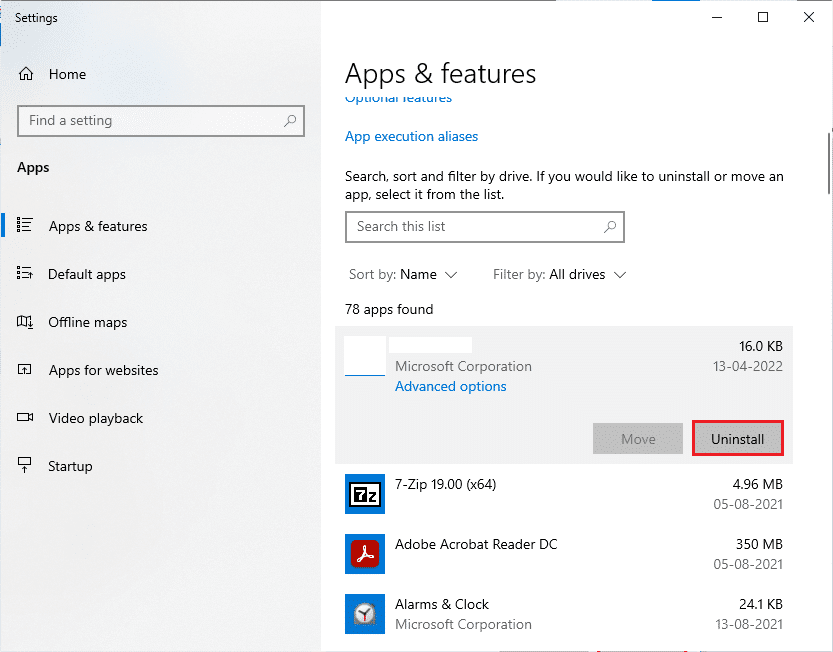
3. Hvis du bliver bedt om det, skal du igen klikke på Afinstaller.
4. Når spillet er fuldstændig afinstalleret fra din computer, skal du trykke og holde Windows + E-tasterne nede for at åbne Stifinder.
5. Naviger nu til følgende stier og slet de mapper, der er relateret til ESO-starteren.
C:WindowsTemp C:Program Filesgametitl C:Program Files (x86)gametitle C:Program FilesCommon FilesBlizzard Entertainment C:UsersPublicGamesgametitle C:UsersPublicPublic DocumentsBlizzard Entertainmentgametitle
Bemærk: Sørg for at finde noget relateret til League of Legends i stedet for gametitle på ovenstående steder.
6. Tøm derefter alle data i papirkurven og slet permanent de filer/mapper, du har slettet nu.
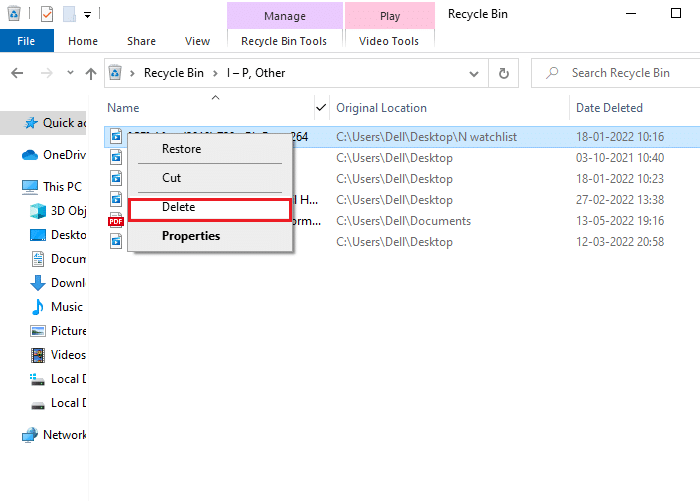
7. Gå derefter til ESO launcher-downloadsiden og klik på KØB NU.
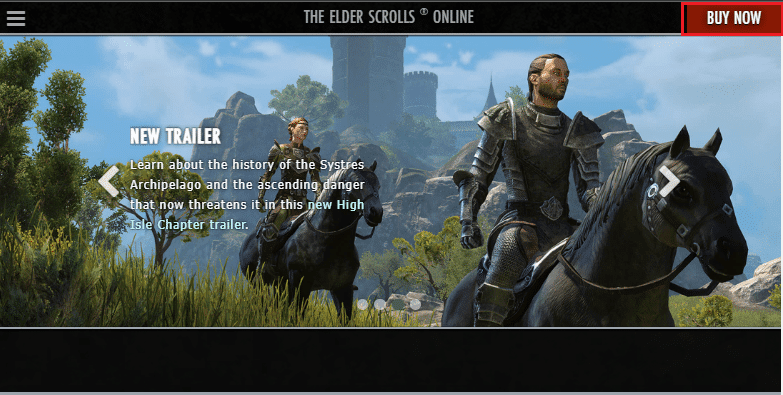
8. Tilmeld dig din konto og fortsæt med at installere dit spil.
9. Vent på, at spillet er installeret. Naviger til Mine downloads i File Explorer, og dobbeltklik på installationsfilen for at køre programmet.
10. Følg instruktionerne på skærmen for at installere spillet på din Windows 10-pc.
Til sidst skal du genstarte spillet, og nu har du en løsning på det diskuterede problem. Du kan også besøge Elder Scrolls Support-side til den officielle Elder Scrolls Online-platform.
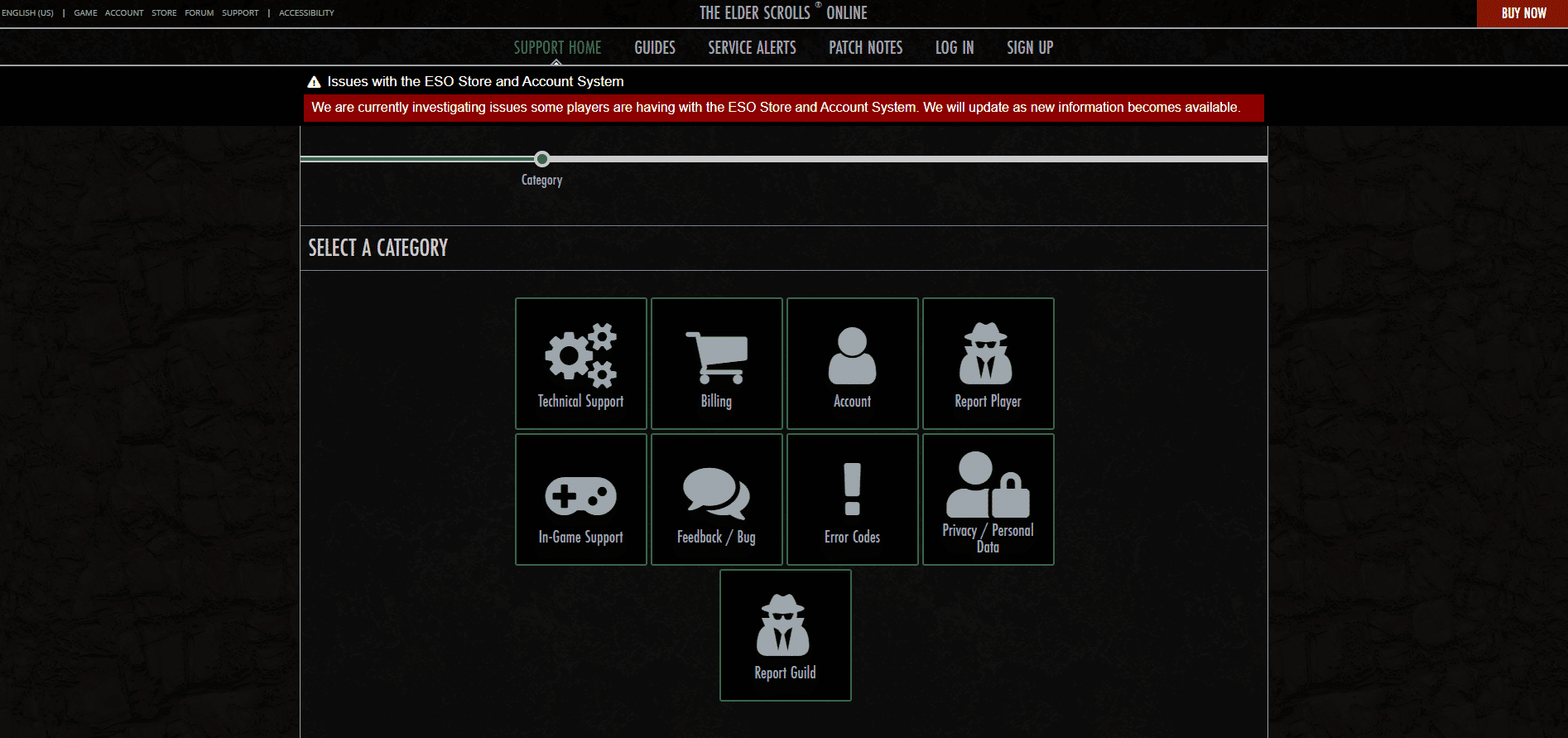
***
Vi håber, at denne vejledning var nyttig, og at du kunne løse Elder Scrolls Online, der sidder fast ved indlæsningsskærmen på Windows 10. Fortæl os, hvilken metode der fungerede bedst for dig. Også, hvis du har spørgsmål/forslag vedrørende denne artikel, er du velkommen til at slippe dem i kommentarfeltet.